Пропал значок гучності Windows 10 як відновити
Якщо зник значок звуку на панелі Windows 10, то можливо його відключила якась програма або сама система через якийсь конфлікт. Можна спробувати його відновити одним із наступних способів залежно від того, як він був відключений.
Через параметри
Наводьте курсор на будь-яке вільне місце на панелі завдань та натискаєте праву кнопку миші.
Якщо зник значок звуку виндовс 10, то перевірте в Параметрах його включення
Відкриється контекстне меню в якому вибираєте нижній пункт Параметри панелі завданьнатиснувши на нього лівою кнопкою миші. У параметрах, що відкрилися, у правій частині знаходите перший пункт Виберіть піктограми, що відображаються на панелі завдань.та другий пункт Увімкнення та вимкнення системних значків.
 Якщо зникла гучність на панелі завдань Windows 10, то відкривайте параметри панелі задач
Якщо зникла гучність на панелі завдань Windows 10, то відкривайте параметри панелі задач Наведіть курсор спочатку на перший пункт та натискаєте ліву кнопку миші.
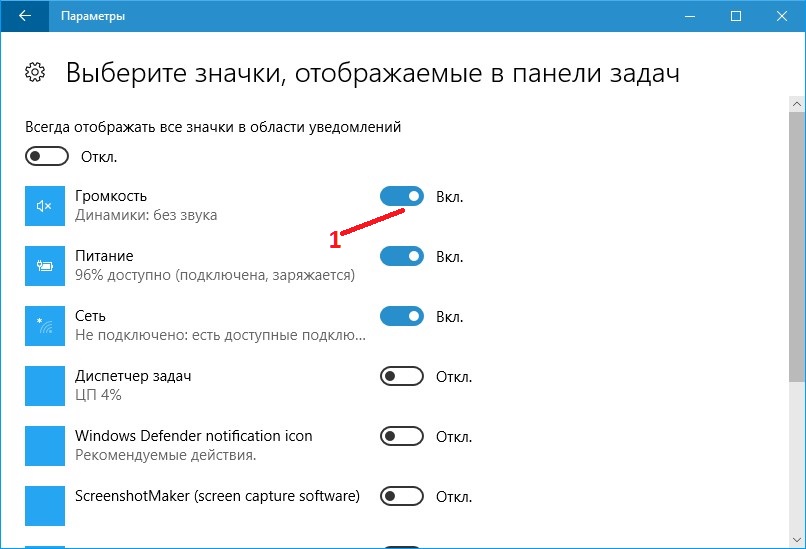 Через перемикач у Параметрах зник звук на панелі завдань Windows 10
Через перемикач у Параметрах зник звук на панелі завдань Windows 10 У вікні знайдіть пункт Гучність і наводьте курсор на вмикач у вигляді повзунка. Щоб увімкнути його, натискаєте ліву кнопку миші і повзунок стане кольоровим або за замовчуванням синім і замість Викл з'явиться Увімк. Потім зверху натисніть лівою кнопкою миші на стрілочку вліво.
 Якщо зник значок гучності Windows 10, то можливо він вимкнений у Параметрах
Якщо зник значок гучності Windows 10, то можливо він вимкнений у Параметрах Після цього шукайте другий пункт і повторюєте ті ж дії, тобто потрібно переключити Гучність в положення Увімк.
Через редактор локальної групової політики
 Якщо зникла гучність Windows 10, то відкриваємо Редактор локальної групової політики.
Якщо зникла гучність Windows 10, то відкриваємо Редактор локальної групової політики. gpedit.mscі тиснете ОК.
 Через параметр пропала гучність з панелі завдань Windows 10
Через параметр пропала гучність з панелі завдань Windows 10 У лівій частині Редактора локальної групової політики відкриваєте Конфігурація користувача — Адміністративні шаблони — Меню «Пуск» та панель завдань Видалити піктограму регулятора гучності Змінити.
 Якщо в Windows 10 зник значок звуку, то можливо він вимкнений Редакторі групової політики
Якщо в Windows 10 зник значок звуку, то можливо він вимкнений Редакторі групової політики У вікні, що відкрилося, ставте крапку у пункту Не заданоі тиснете ОК. Після цього всі вікна потрібно закрити, а щоб відобразився у Windows 10 значок звуку на панелі завдань, необхідно буде перезавантажити комп'ютер.
Через Редактор реєстру
На клавіатурі одночасно натискаєте дві клавіші WIN+R.
 Якщо зник у віндові 10 регулятор гучності то відкриваємо Редактор реєстру
Якщо зник у віндові 10 регулятор гучності то відкриваємо Редактор реєстру Відкриється вікно Виконати. У це вікно вписуєте команду regeditі тиснете ОК.
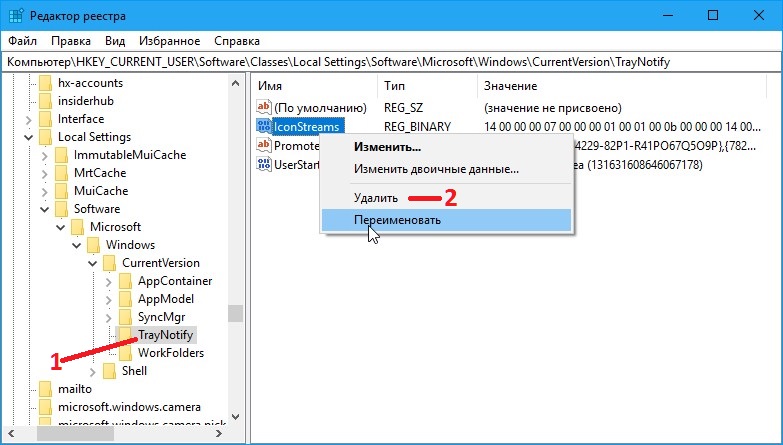 Запускаємо через Редактор реєстру у Windows 10 панель звуку
Запускаємо через Редактор реєстру у Windows 10 панель звуку У лівій частині редактора реєстру відкриваєте Комп'ютер\HKEY_CURRENT_USER\Software\Classes\Local Settings\Software\Microsoft\Windows\CurrentVersion\TrayNotify. Наведіть курсор на останній пункт та натискаєте ліву кнопку миші. У правій частині знаходите пункт IconStreamsта наведіть на нього курсор. Натиснувши праву кнопку миші, вибираєте пункт вилучити. Потім закриваєте всі вікна та перезавантажуєте комп'ютер. Після цього піктограма гучності на виндовс 10 відобразиться на панелі завдань.








